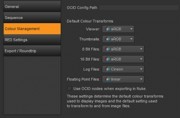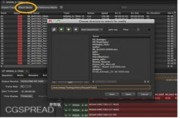本文基于六个GoPro拍摄的视频文件,进行后期全景缝合的工作流。倘若素材是照片,或延时拍摄的照片序列,可以局部参照操作。此外所有文件及文件夹不能含有中文字符。
一、原始素材的整理归纳
就一段素材来说,从GoPro导出的文件,必须按照序号存入各自的文件夹内,文件夹以1、2、3、4、5和6命名。
二、视频文件的同步
尽管六个GoPro使用遥控器同步记录/停止,也存在帧级别误差,必须进行重新同步,可使用Pr分别进行,关于Pr同步方法,在下面图片序列形成中一并讲述;
三、待拼接图片序列的形成
1. 由于Nuke Cara VR 处理图片性能远优于视频,因此有必要将与拼接的视频文件转换为图片序列。
打开Pr,导入素材1视频,首先将导入的视频拖至右侧时间线窗口,以便新“序列”配置自动与导入的视频一致,再将导入的视频拖至上侧窗口,同时设置上窗显示为“音频波形”,并将此显示横轴放至最大,随后删除时间线上的视频,但此时序列的配置已经保留,时间线指针在0秒位置;
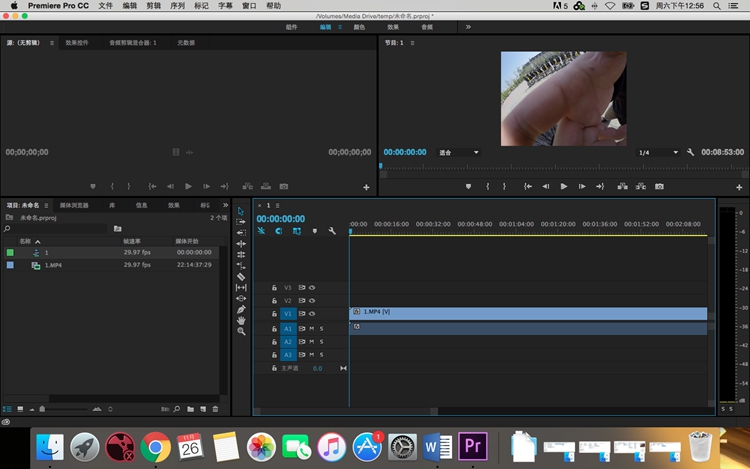
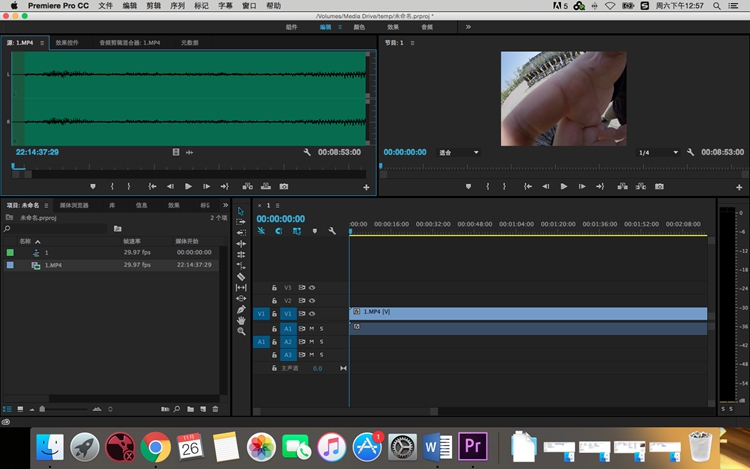
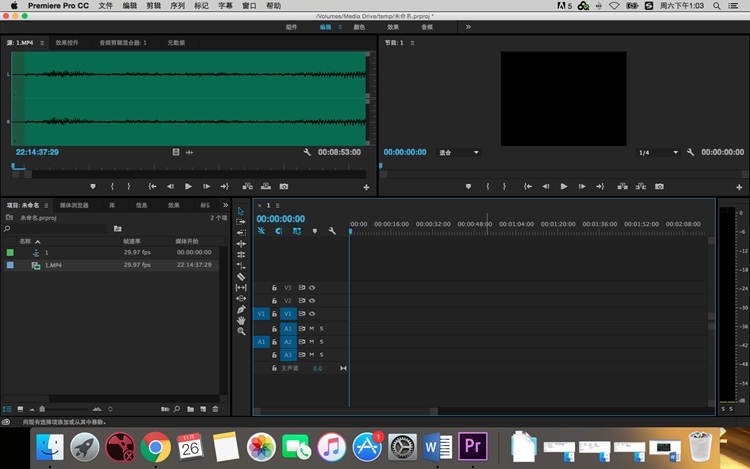
播放并在波形中找到击掌同步,点“入点”,再点击上框“覆盖”,此时同步点为起始的视频已敷在时间线上;
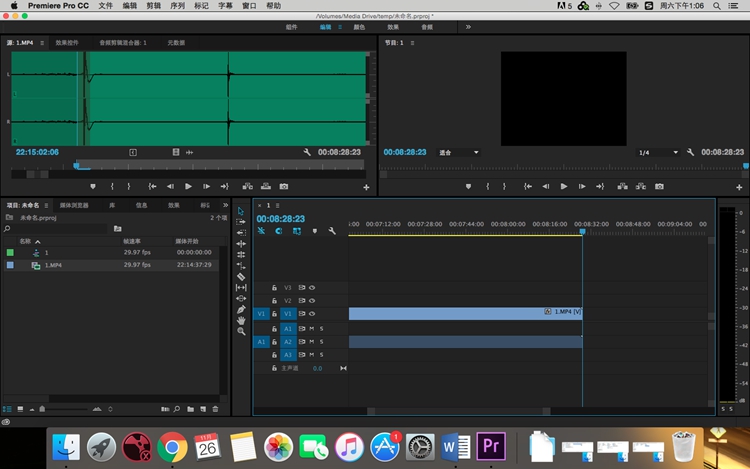
点中时间线上的此段视频,点右键选中“使用After Effect合成替换”,选定存取路径,AE随即打开;
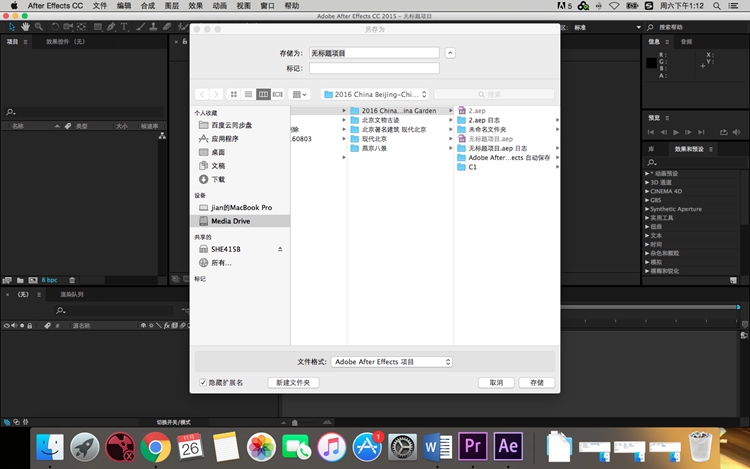
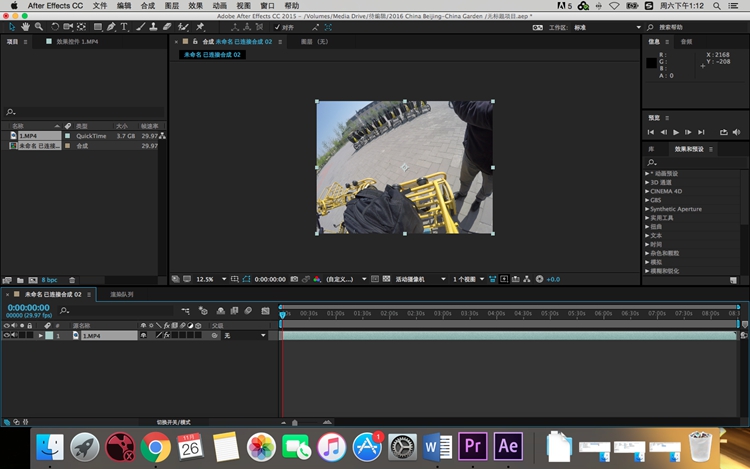
点击“合成”-“添加到渲染队列”,点击“无损”-格式“JPEG序列”-“确定”,检查输出路径,确认字冠是组号,开始“渲染”,将在指定的文件夹中得到对应的、顺序连续编号的图片序列;
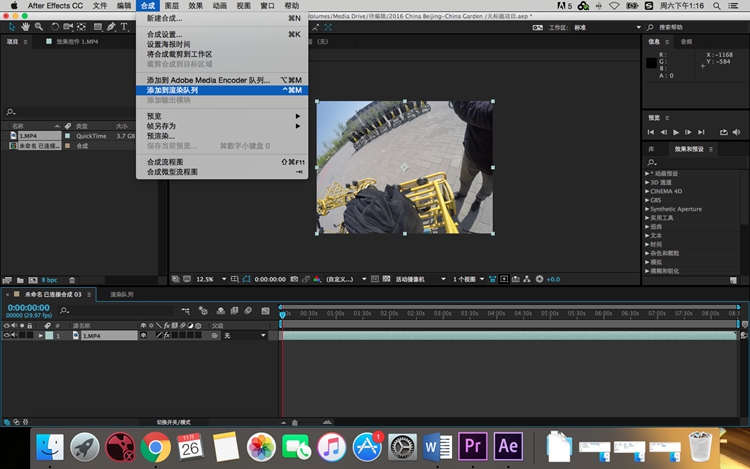
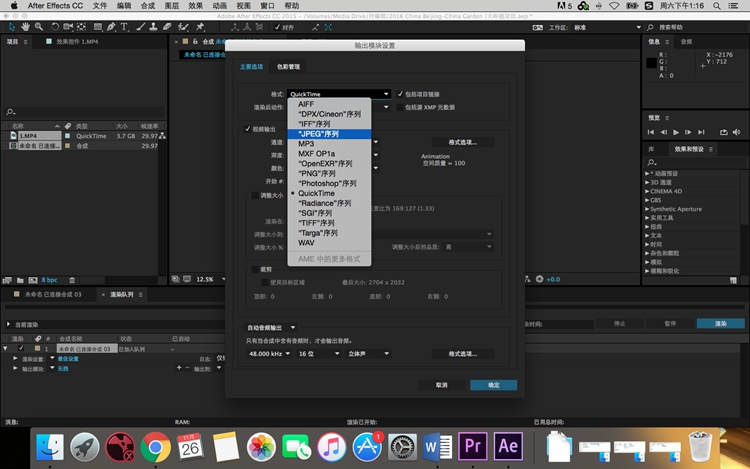
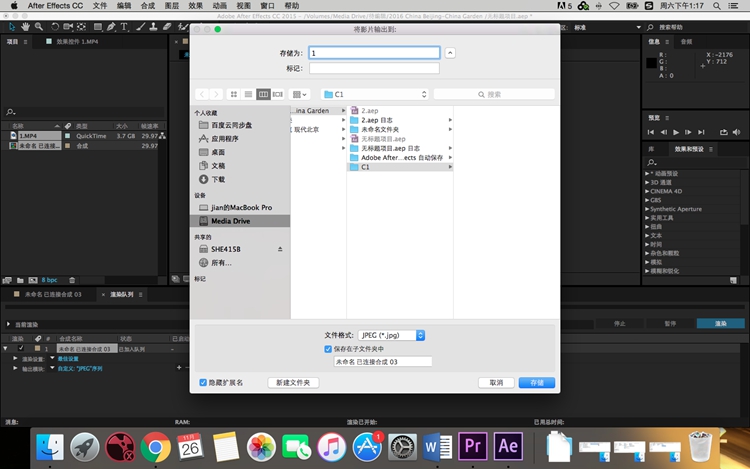
同样步骤得到余下五个GoPro同步后的图像序列。
由于视频的长短和同步会导致每个图像序列张数不同,应从尾部做适当删除,确保每个图像序列数量相同。
2. 倘若是延时拍摄的一组照片,强烈建议也要经过AE重新编号形成新的图片序列
打开AE,新建合成,预估一下原始照片序列时长,以30fps计算,调整合成设置中的“宽度”、“高度”、“帧率”、“持续时间”参数;必要时可进行去闪、去抖处理;
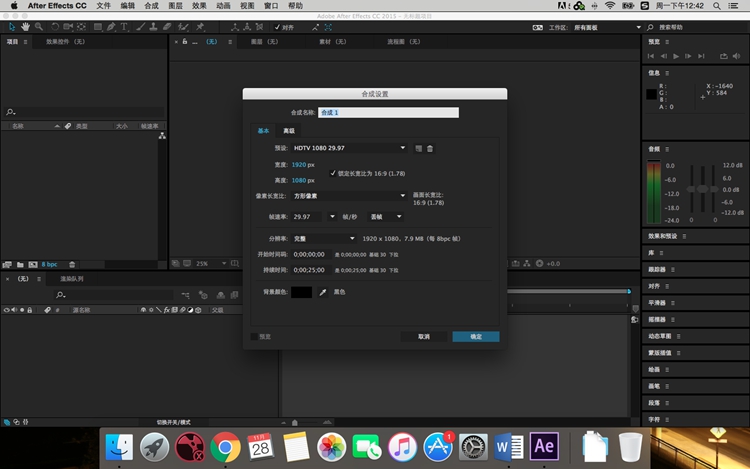
点击“添加到渲染队列”,点击“无损”-格式“JPEG序列”-“确定”,检查输出路径,确认字冠是组号,开始“渲染”,将在指定的文件夹中得到对应的、顺序连续编号的图片序列;
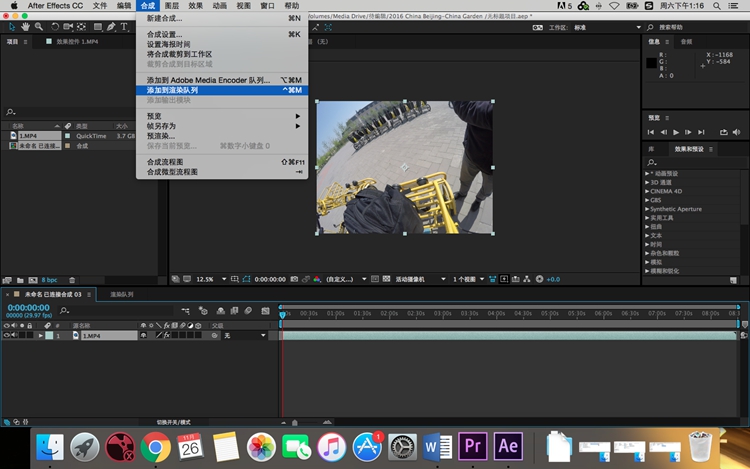
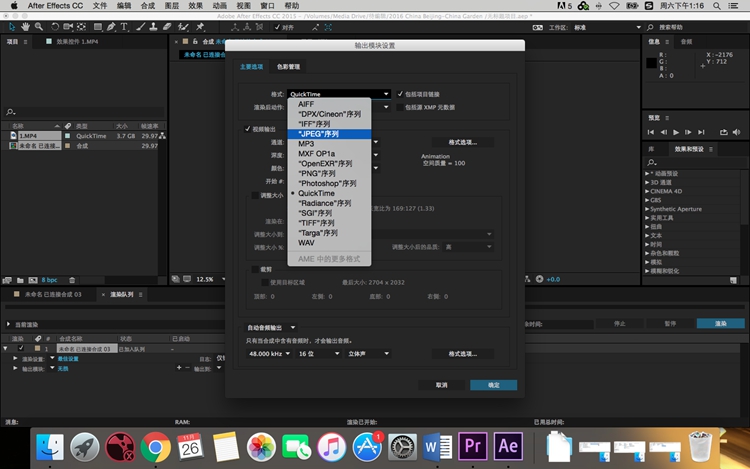
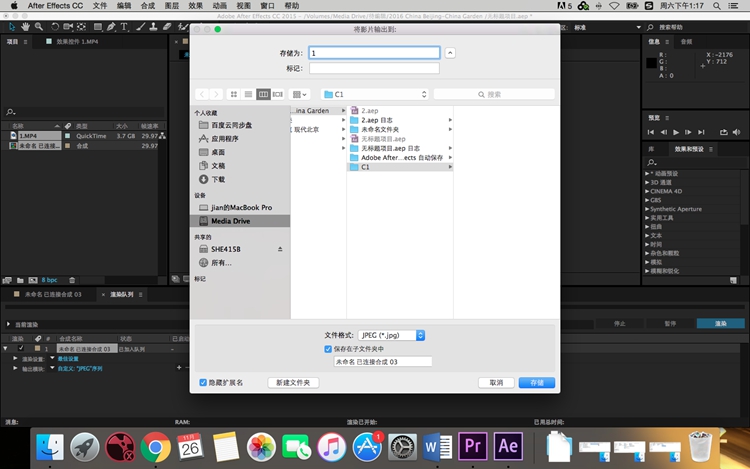
同样步骤得到余下五个GoPro同步后的图像序列。
特别注意:生成出来的图片序列一定要确认是不是已经去除首尾的杂乱镜头,以免调整拼接时出现意想不到的后果。
四、Nuke Cara VR 拼接
关于Nuke使用,有N多技巧,无法穷尽,使用这些工具和方法可以完美的完成全景视频的制作,但是由于本人能力,无法一一描述。下文只是介绍Nuke的最最基本工作流,可帮助你正确地完成拼接,导出文件,没有细致的调整过程。
1. 准备工作
打开Nuke X,将鼠标放置左下框,按“S”健,右侧出现设置框。如果想要拼接视频(同样是图片序列或视频文件),需要进行项目尺寸设置3840*1920;
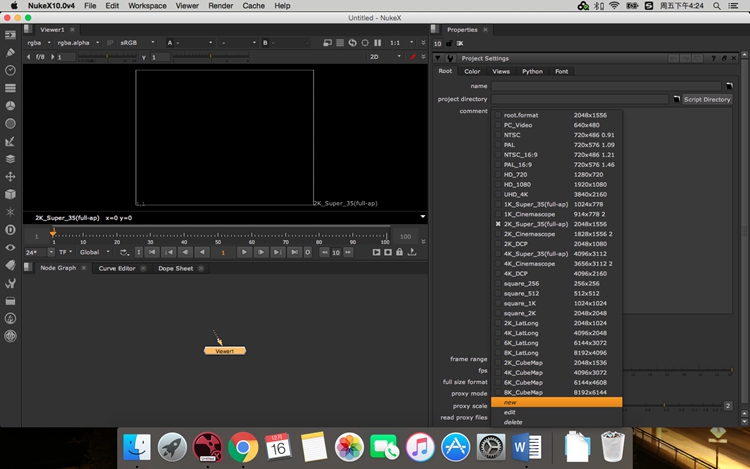
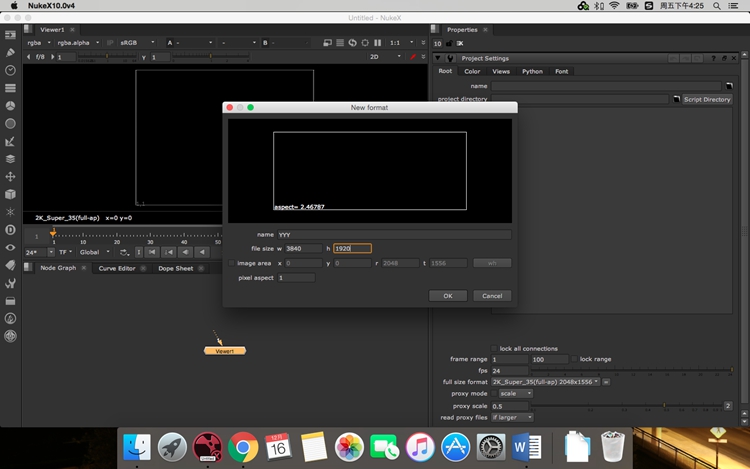
如果仅是拼接图片,可以直接选择8K LatLong,分辨率为8192*4096;
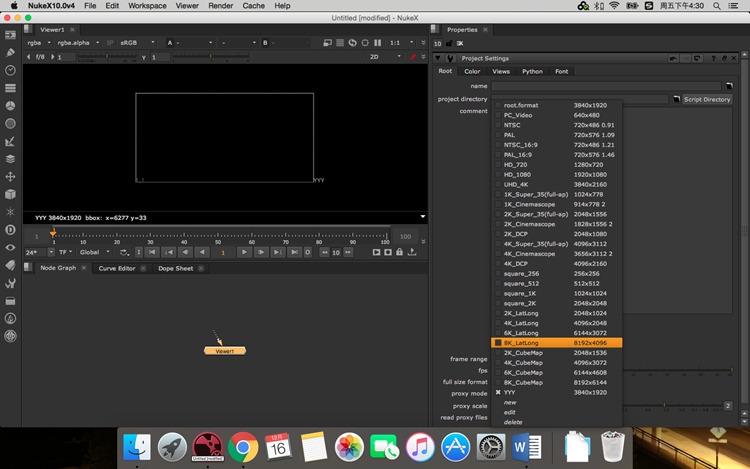
2. 导入图片序列
接下来导入图片或图片序列或视频,只需将对应的一组文件或文件夹拖拽到左下框即可,随后全选,并将“View”连接到文件,即可观察到图像;
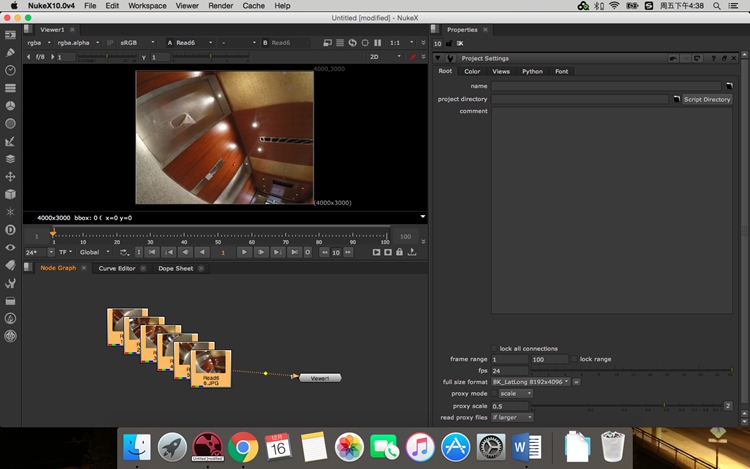
3. 图像拼接
选定“CaraVR”- “CameraSolver”必要时连接View的连线;
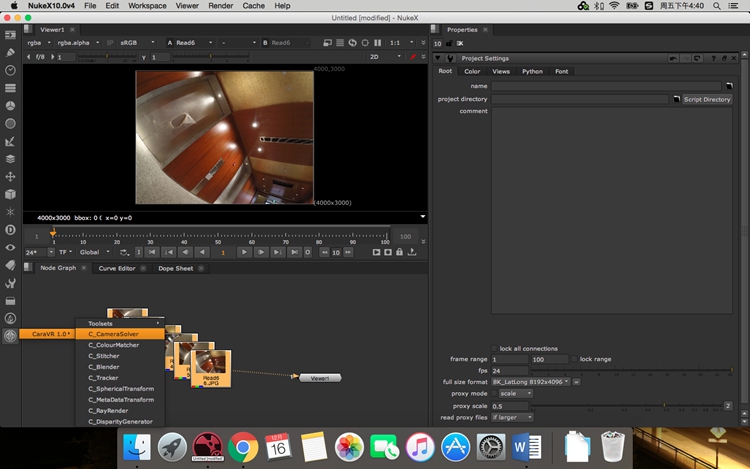
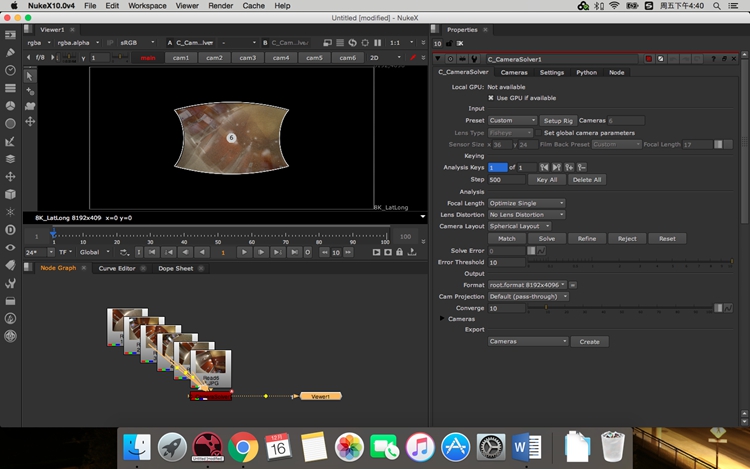
点击“Match”;
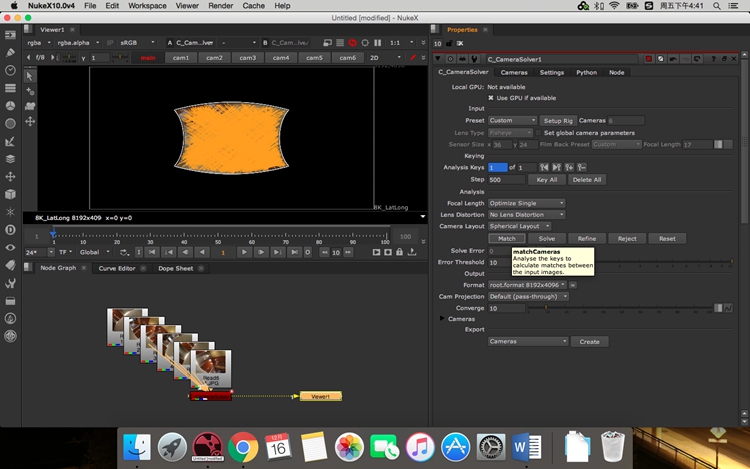
点击“Solve”;
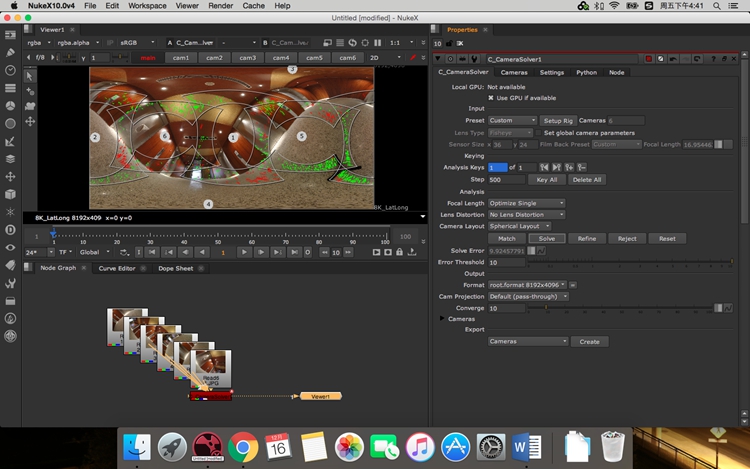
点击左上框十字键(水平调整)“option”+ “command”+鼠标左键拖拽至水平,并选定主视角;
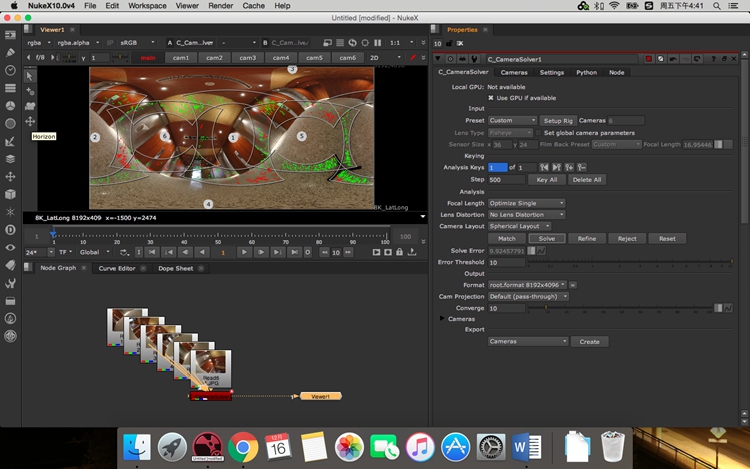
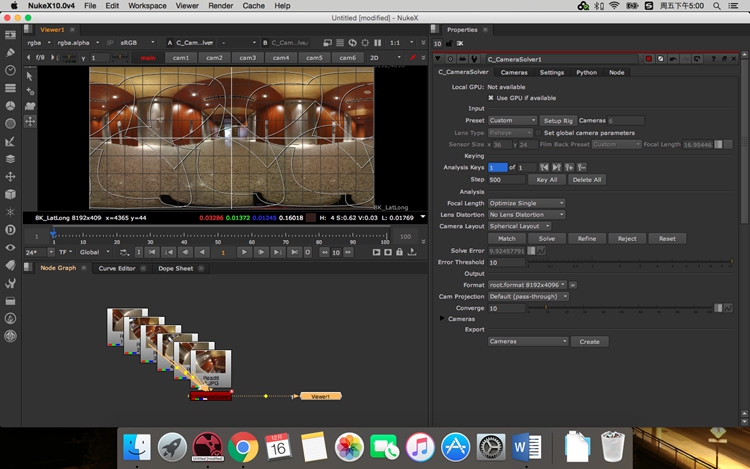
选定“CaraVR”- “ColourMatcher”,必要时连接View的连线,选择自动调整六台摄像机的曝光、曝光和白平衡,点击“Analyse”加以处理,此步可以根据需要决定是否执行;
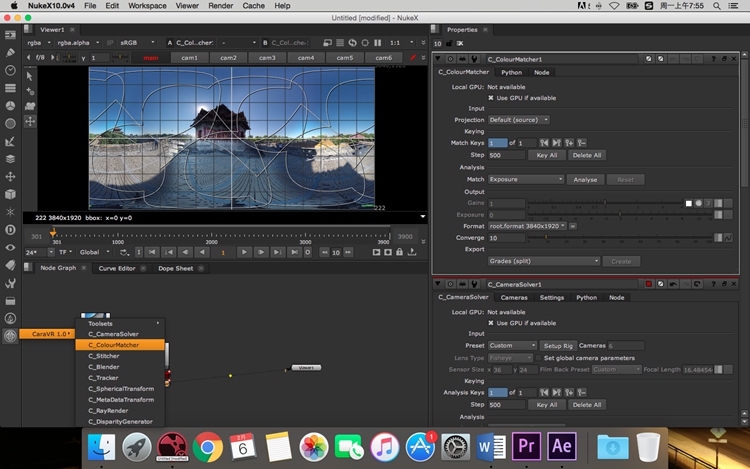
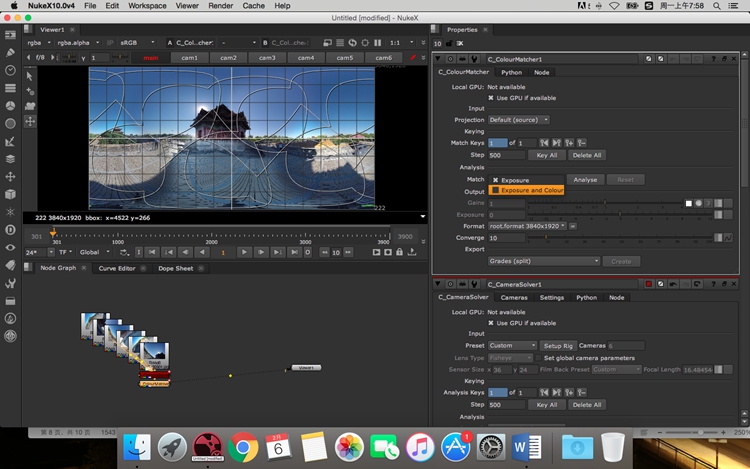
选定“CaraVR”- “Stitcher”,必要时连接View的连线;
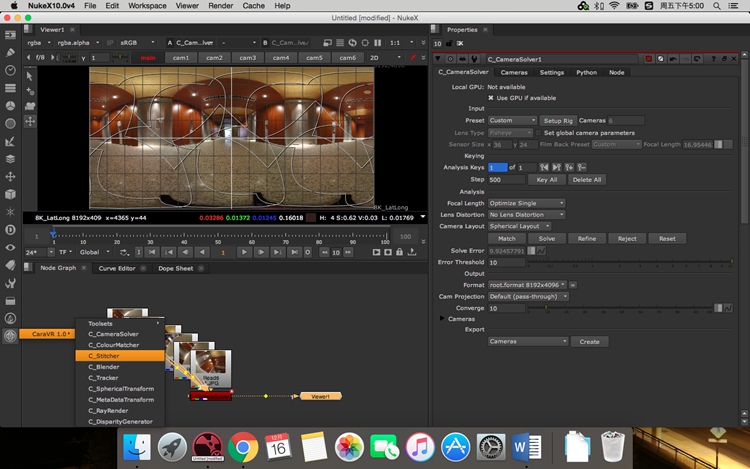
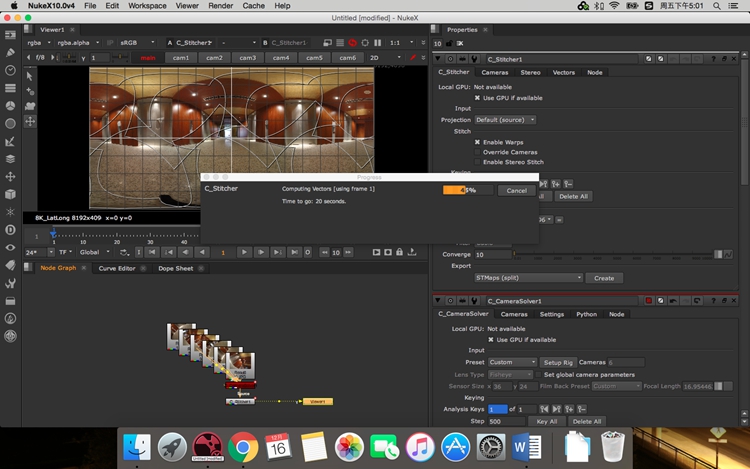
4. 导出文件
此时可对图像作更多的调节,本文省略N多字。
将鼠标放置左下框,按“W”键,添加导出模块,必要时手动连接到 “Stitcher”和 “View”的连线;
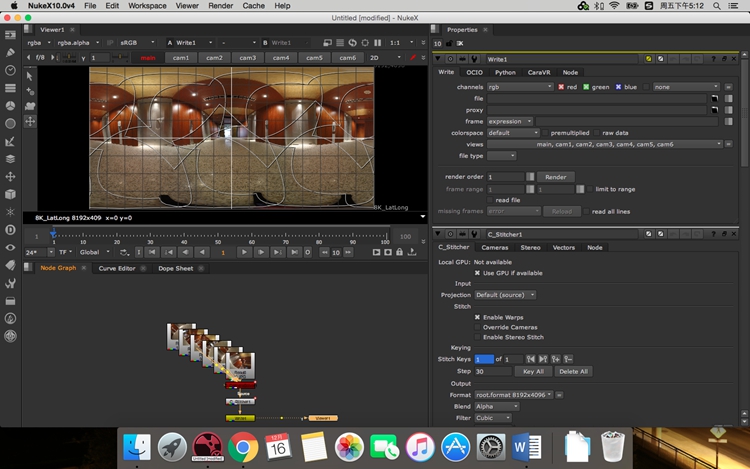
在左上框进行导出设置,文件路径、文件名,注意文件名必须写明扩展名,点击“save”。关于扩展名,例如222.JPG,或333.MOV,在拼接图片序列时,待生成的文件大小与图片序列相仿,因此预存路径需要有足够的存储空间;
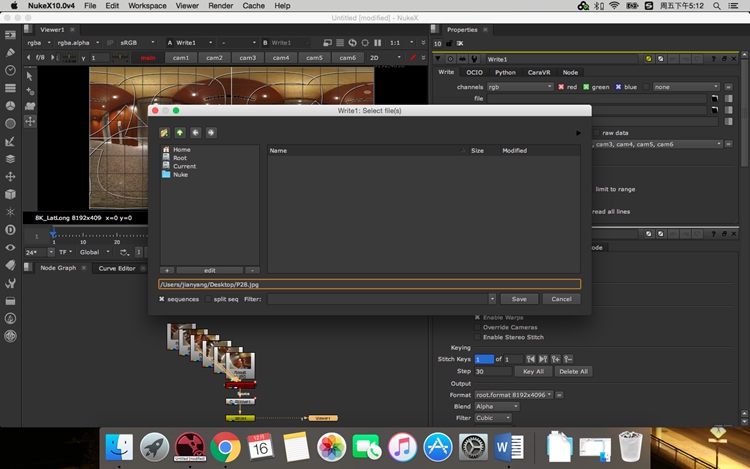
在左上框点击“render”,准备渲染,勾去“cam1-cam6”,开始渲染,注意当笔记本性能低下时,渲染非常耗时(低配本本一小时只能生成10秒钟,请参考);
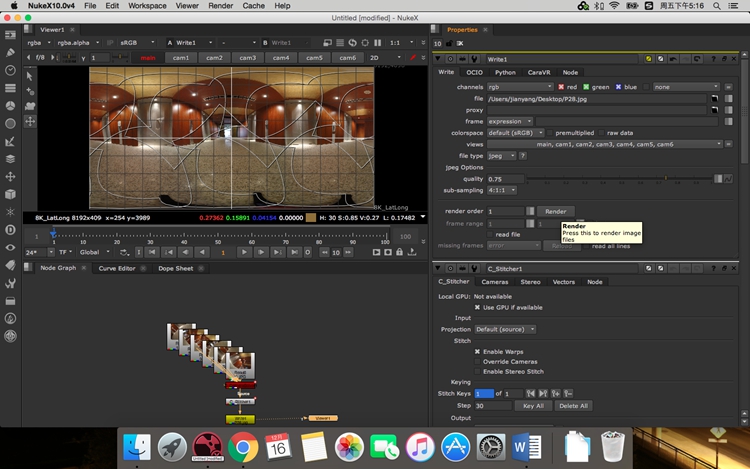
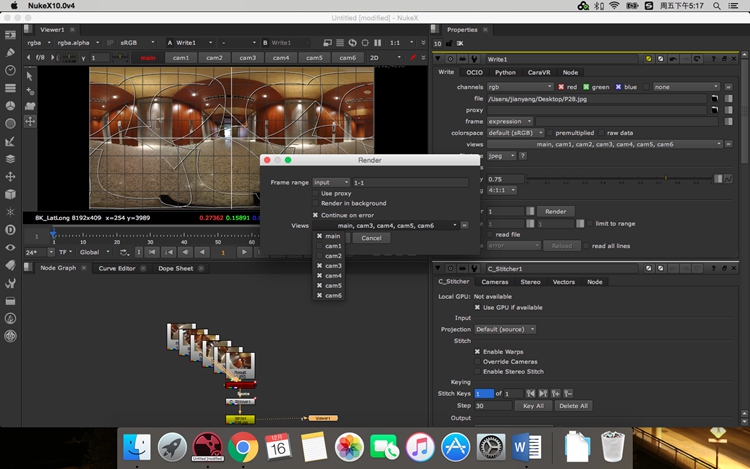
如遇稍长的图片序列,考虑到存储容量的因素,可分组缝合,小于5000以内分成一组。
五、Pr编辑及叠加字幕
由于Nuke CARA VR导出的文件是MOV格式,因此无论如何也要进入PR处理一遍,以便得到MPG格式的文件(因为后续的操作需要此格式文件),当然此次处理也要进行画面的简单编辑、字幕的叠加,有些还会遇到补天补地的操作(本文略)。
在Pr进行文件导入时,强烈建议使用拖拽方式,将文件拖拽至右侧的时间线,以便得到对应的时间线格式,同样导出时的“预设”:“匹配源-高比特率”,不必选择过高码率的设置。
六、360 Video Metadata
此应用只支持4K下的文件,因此此前拼接的设置选定在3840*1920,另外全景照片无需此项操作。
七、上传
将处理好的全景视频文件、图片文件可以直接上传至支持全景VR的网站,例如:德图、720云等,后分享在微信或QQ供他人欣赏;也可以通过一些应用(如UtoVR)将文件直接上传至手机进行欣赏。